Webflow 대 WordPress: 어느 것이 더 낫습니까? 실습 비교(2022)
게시 됨: 2020-09-16Webflow는 아름다운 반응형 웹사이트를 구축할 수 있는 온라인 웹사이트 구축 도구입니다. 사용자 친화적 인 프론트 엔드 웹 사이트 빌더 및 편집기, 다양한 웹 사이트 템플릿 및 온라인 상점 구축 지원을 제공합니다.
Webflow에 가입하고 웹사이트를 디자인하는 것은 무료지만 웹사이트를 온라인에 게시하려면 프리미엄 플랜에 가입해야 합니다.
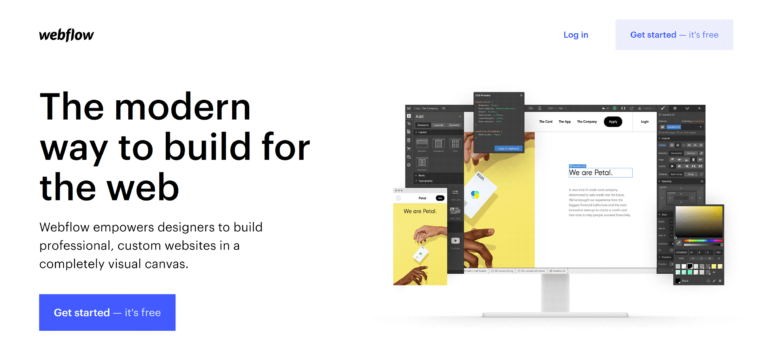
Webflow는 많은 매력적인 기능을 갖춘 현대적인 웹사이트 구축 솔루션이지만 시장에서 가장 인기 있는 CMS와 비교하면 어떻습니까?
이 기사에서는 Webflow를 자세히 살펴보고 WordPress의 자체 호스팅 버전과 어떻게 비교되는지 확인합니다.
Webflow와 WordPress는 무엇을 제공합니까?
Webflow와 WordPress는 코딩에 대한 지식 없이도 세련된 전문 웹 사이트를 만드는 데 사용할 수 있습니다. 이러한 유형의 서비스는 사용자가 그래픽 사용자 인터페이스를 사용하여 블로그, 뉴스 웹사이트, 비즈니스 웹사이트, 포트폴리오, 온라인 상점 등을 게시할 수 있도록 하기 때문에 '콘텐츠 관리 시스템'(CMS)으로 알려져 있습니다.
사전 제작된 고품질 웹 사이트 템플릿은 두 플랫폼 모두에서 사용할 수 있지만 원하는 경우 웹 사이트를 처음부터 디자인할 수 있습니다.
Webflow에서는 Webflow Designer를 사용하여 고유한 디자인을 만듭니다. 타이포그래피, 색상, 요소, 레이아웃 등을 사용자 지정할 수 있는 최신 드래그 앤 드롭 페이지 편집기입니다.
WordPress의 핵심 버전에서는 WordPress 테마 사용자 지정 도구에서 웹 사이트 디자인을 조정하고 WordPress 블록 편집기(Gutenberg라고도 함)를 사용하여 미디어가 풍부한 게시물과 페이지를 만들 수 있습니다.
Webflow는 대부분의 관리 작업이 자동으로 처리되기 때문에 의심할 여지 없이 사용하기 더 간단한 솔루션입니다. 여기에는 웹 사이트 호스팅, SSL 인증서, 검색 엔진 최적화 및 웹 사이트 백업이 포함됩니다.
WordPress는 플러그인을 사용하여 수천 가지 방법으로 웹사이트를 확장할 수 있는 보다 유연한 솔루션입니다. 업데이트, 보안 및 일반 웹 사이트 유지 관리에 대해 보다 실질적인 접근 방식을 취해야 합니다. 지난 몇 년 동안 관리되는 WordPress 호스팅 회사가 이러한 책임 중 많은 부분을 인수했으므로 예전만큼 큰 문제는 아닙니다.
사용의 용이성
Webflow에 가입하는 것은 아주 쉽습니다. 이메일, 원하는 비밀번호, 이름만 입력하면 됩니다. 그런 다음 기술 경험과 만들고자 하는 웹사이트 유형에 대한 몇 가지 질문에 답해야 합니다.
Webflow를 사용하면 빈 캔버스를 사용하여 웹 사이트를 만들 수 있지만 초보자는 사용 가능한 템플릿 중 하나를 선택하는 것이 좋습니다.
이전에 웹 사이트 페이지 빌더를 사용한 적이 없다면 인터페이스에 수십 개의 버튼이 있기 때문에 Webflow Designer가 처음에는 다소 어려울 수 있습니다. 비디오 자습서는 모든 기능을 이해하는 데 도움이 될 수 있지만 사용자 인터페이스에 익숙해지는 가장 좋은 방법은 미리 만들어진 템플릿을 가지고 놀아보는 것입니다.
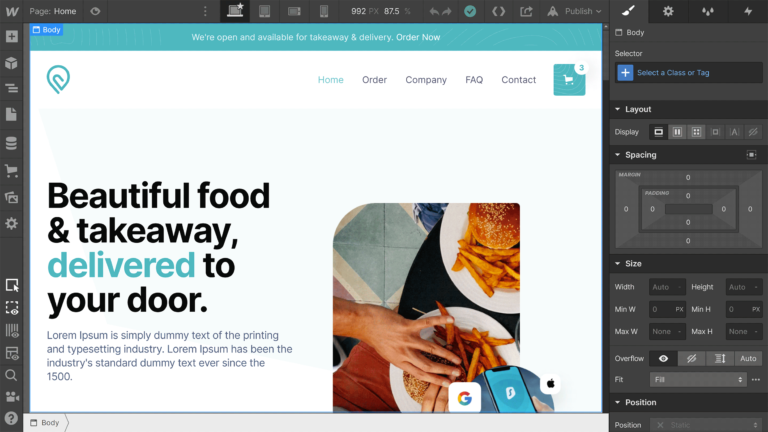
콘텐츠 게시와 관련된 모든 것은 Webflow Designer에서 찾을 수 있습니다. 여기에는 웹사이트 디자인, 페이지, CMS 컬렉션 및 전자상거래 제품이 포함됩니다. 블로그 게시물, 카테고리, 프로젝트, 이벤트, 목록 및 기타 유형의 콘텐츠는 CMS 컬렉션을 사용하여 만들 수 있습니다.
대시보드 영역에서 웹사이트 설정, 호스팅, 청구, SEO, 백업, 타사 서비스와의 통합 등을 구성할 수 있습니다.
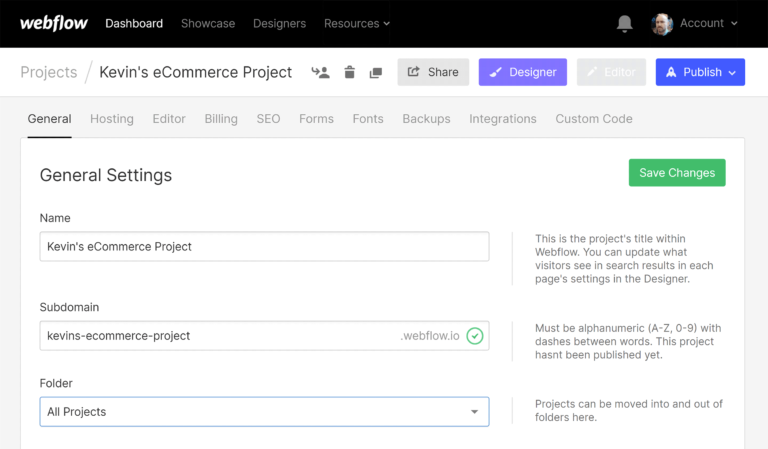
WordPress를 사용하면 웹 사이트 세부 정보를 입력하기 전에 소프트웨어를 설치해야 합니다.
대부분의 웹사이트 호스팅 회사는 WordPress를 대신 설치하므로 수동으로 설치하지 않아도 됩니다.
블로그 게시물과 페이지를 작성하려는 경우 WordPress 블록 편집기는 Webflow보다 사용자 친화적인 경험을 제공합니다. 디자인 관점에서는 덜 강력하지만 WordPress의 최소한의 편집 접근 방식이 블로거와 작가에게 적합하다고 생각합니다.
대부분의 WordPress 테마를 사용하면 WordPress 테마 커스터마이저를 사용하여 웹사이트 디자인을 수정할 수 있습니다. 블록 편집기와 마찬가지로 사용자 지정 프로그램은 사용하기 쉽지만 때때로 설정 간에 계속 앞뒤로 이동하는 것이 번거로울 수 있습니다.
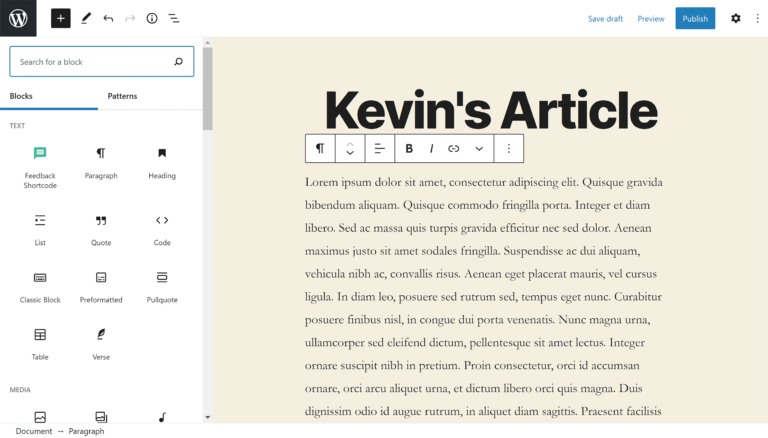
WordPress의 기본 관리 메뉴는 관리 영역의 왼쪽에서 찾을 수 있습니다. 게시물, 페이지, 테마, 플러그인 및 설정을 포함한 모든 것을 여기에서 제어할 수 있습니다.
초보자는 WordPress 구성에 익숙해야 하지만 WordPress는 자체 호스팅 솔루션이므로 보안, 업데이트 및 성능에 대해 보다 실질적인 접근 방식을 채택해야 합니다.
WordPress의 자동 업데이트 시스템과 관리되는 WordPress 호스팅 회사가 호스팅, 보안 및 백업을 처리하므로 WordPress 웹 사이트 관리가 이전보다 훨씬 쉬워졌습니다.
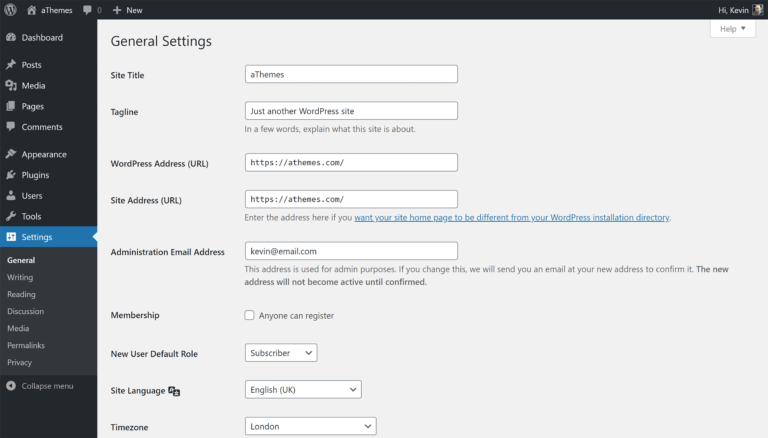
WordPress는 사용자 친화적인 편집기와 테마 사용자 지정 프로그램을 자랑하지만 Webflow는 의심할 여지 없이 사용하기 쉽습니다. 이 서비스는 웹 사이트에 집중할 수 있도록 모든 주요 관리 작업을 처리합니다.
템플릿 및 사용자 인터페이스
Webflow의 템플릿 시스템은 환상적입니다. 각 템플릿에 대한 설명, 스크린샷 미리보기 및 기능 목록을 볼 수 있습니다. 템플릿은 브라우저나 Webflow Designer 내에서 미리 볼 수 있습니다.
제공되는 템플릿의 품질은 높지만 선택할 수 있는 웹사이트 템플릿은 약 100개에 불과합니다. 이 템플릿 중 46개는 무료로 다운로드할 수 있으며 프리미엄 테마는 $19에서 $149 사이입니다.
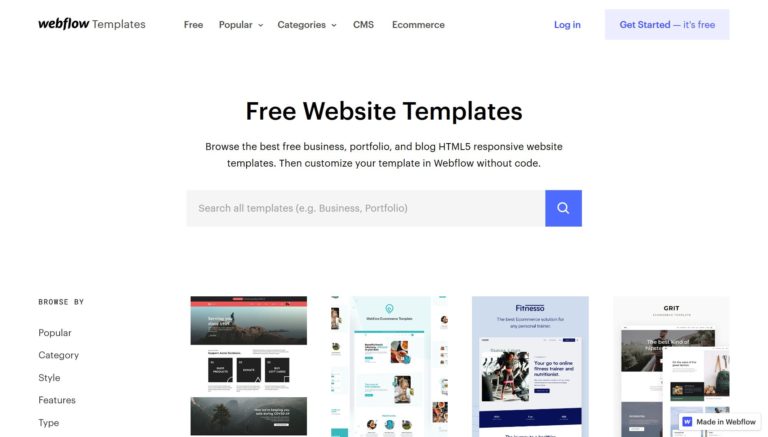
Flowbase와 같은 시장을 통해 일부 타사 Webflow 템플릿을 찾을 수 있지만 타사 Webflow 템플릿 시장은 매우 얇습니다.
Webflow Designer는 올인원 퍼블리싱 솔루션입니다. 콘텐츠를 추가하는 곳, 상점 제품을 추가하는 곳, 웹사이트 디자인을 변경하는 곳입니다. 초기에 인터페이스를 로드하는 데 시간이 걸리기는 하지만 Webflow의 핵심이자 서비스의 훌륭한 판매 포인트입니다.
애니메이션, CSS 전환, 기호, 이미지, 비디오 및 기타 미디어를 포함하여 많은 요소를 사용할 수 있습니다. 미리 만들어진 레이아웃을 사용하여 몇 초 만에 페이지를 구성할 수 있으며 내장된 탐색기를 사용하여 페이지의 구조를 볼 수 있습니다.
페이지의 일부를 클릭하여 디자인, 크기, 색상 등을 변경하기만 하면 됩니다.
스타일 관리자와 HTML, CSS 및 Javascript와 같은 코드를 내보내는 옵션을 포함하여 개발자를 위한 몇 가지 유용한 옵션도 있습니다. 상호 작용은 특정 작업에 대한 트리거를 설정할 수 있기 때문에 제가 가장 좋아하는 기능입니다. 예를 들어 방문자가 페이지의 일부 위로 마우스를 가져가거나 스크롤할 때 요소에 애니메이션을 적용할 수 있습니다.
내가 실망한 디자이너의 한 측면은 이미지를 관리하는 것이었습니다. 이미지를 업로드하는 것은 간단하지만 기존 이미지를 관리하는 것은 번거롭게 느껴집니다.
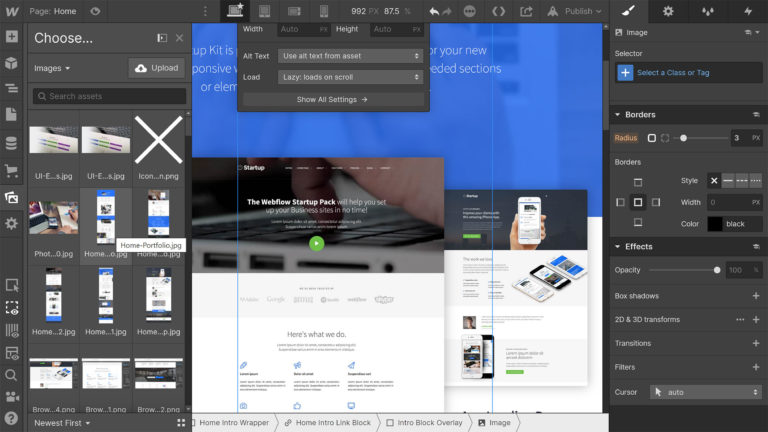
이에 비해 워드프레스 미디어 갤러리는 보다 세련된 경험을 제공합니다.
WordPress에는 온라인에서 가장 큰 웹사이트 소유자 및 개발자 커뮤니티가 있으므로 방대한 무료 및 프리미엄 테마 및 플러그인 컬렉션에 액세스할 수 있습니다.
공식 WordPress 테마 디렉토리에는 약 4,000개의 무료 WordPress 테마가 있으며 타사 개발자로부터 10,000개 이상의 무료 및 프리미엄 디자인을 사용할 수 있습니다.
WordPress는 새 테마 설치 프로세스를 단순화했습니다. WordPress.org에 나열된 테마는 관리 영역 내에서 직접 설치할 수 있으며 타사 테마는 ZIP 형식으로 업로드할 수 있습니다.
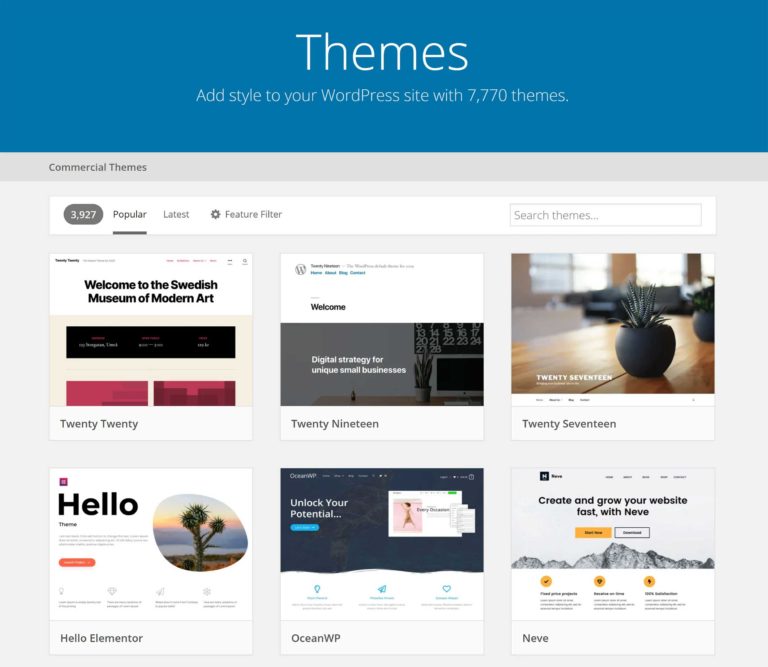
Webflow Designer는 WordPress에서 기본적으로 제공되는 것보다 더 세련되지만 WordPress 사용자는 Elementor, Divi Builder 및 Beaver Builder와 같은 WordPress 플러그인 페이지 작성에 액세스할 수 있습니다.
이러한 프론트엔드 페이지 편집기는 수천 가지의 새로운 디자인 옵션을 제공하고 템플릿 시스템, 향상된 마케팅 통합 및 대규모 레이아웃 라이브러리와 같은 Webflow보다 고급 디자인 옵션을 제공합니다.
예를 들어, Divi Builder의 프론트엔드 편집 인터페이스는 다음과 같습니다.
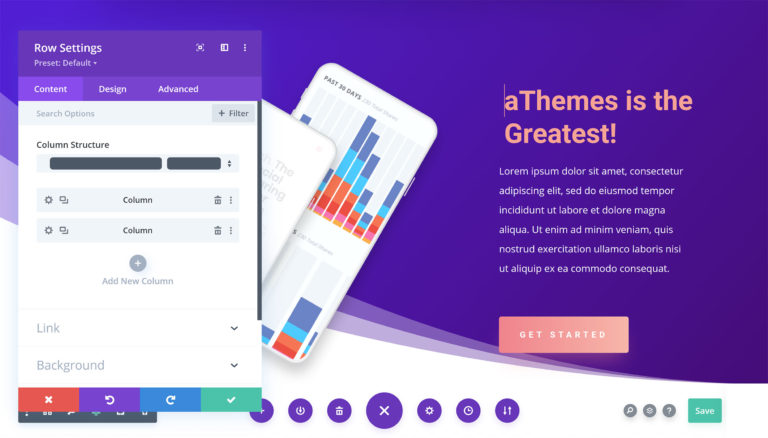
Webflow에는 멋진 웹 사이트 템플릿 모음이 있지만 WordPress 및 기타 게시 플랫폼에서 얻을 수 있는 것과 동일한 템플릿을 선택할 수 없습니다.
디자인 관점에서 Webflow Designer는 WordPress의 핵심 버전에서 볼 수 있는 그 어떤 것보다 환상적이고 강력합니다. 그러나 플러그인을 사용하여 WordPress에서 디자인 기능을 크게 확장할 수 있습니다. Webflow에서는 할 수 없는 일입니다.
CMS 기능
Webflow를 사용하면 페이지를 쉽게 추가하고 폴더에 할당할 수 있습니다. 페이지를 관리하는 이 계층적 방법은 정말 유용합니다. 각 페이지에 대해 제목, 페이지 슬러그 및 SEO 설정을 정의할 수 있습니다. 페이지도 암호로 보호할 수 있습니다.
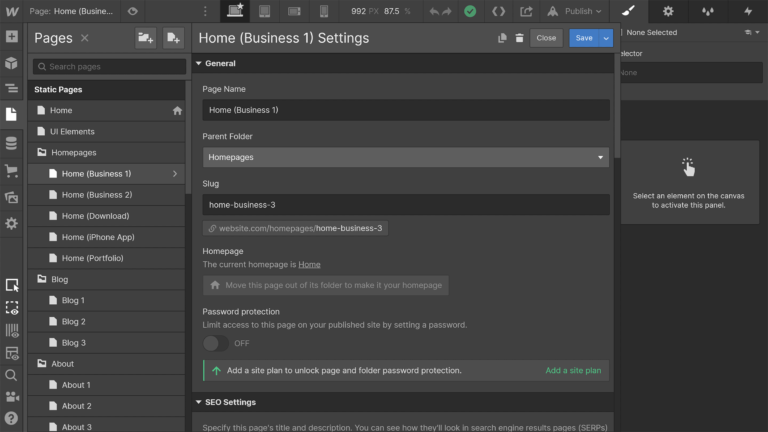
페이지는 레이아웃과 동일한 방식으로 편집됩니다. 어떤 경우에는 콘텐츠가 웹사이트에서 어떻게 보일지 볼 수 있으므로 유용할 수 있지만 긴 기사를 작성하는 경우 특히 텍스트 서식 옵션이 굵게, 기울임꼴, 및 링크 삽입.
더 큰 문제는 모든 Webflow 웹사이트가 100페이지로 제한된다는 것입니다(블로그 게시물, 메뉴 및 포트폴리오와 같은 CMS 컬렉션 항목은 페이지로 계산되지 않음). 이것은 Webflow 서비스에 대한 다소 임의적인 제한이며 이를 통해 수행할 수 있는 작업을 제한하는 것입니다.
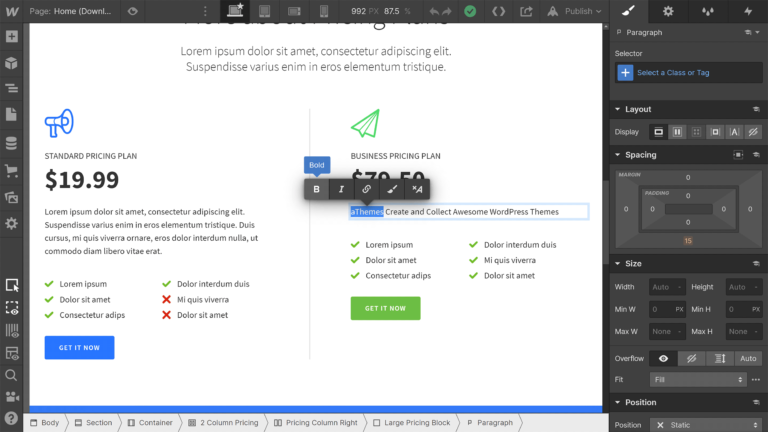
Webflow는 포트폴리오 항목, 레시피, 팀 구성원 등과 같은 다른 콘텐츠 유형으로 블로그 게시물을 그룹화합니다. 따라서 새로운 콘텐츠를 추가하려면 새로운 "CMS 컬렉션" 항목을 추가해야 합니다.
이 설정은 실제로 잘 작동하지만 심층 콘텐츠를 작성하는 것은 여전히 제한적입니다. 웹사이트의 백엔드에서 편집하든 프론트엔드에서 편집하든 몇 가지 서식 옵션만 사용할 수 있으며 페이지에서 쓰기에 집중하기에는 너무 많은 일이 발생합니다.
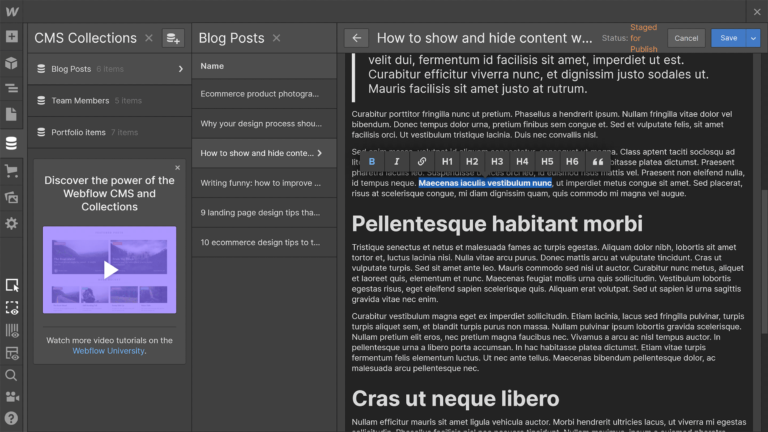
반면에 WordPress는 진정한 콘텐츠 관리 시스템입니다. 추가하는 게시물, 페이지, 사용자 또는 이미지 수에는 제한이 없습니다. 사용자 정의 게시물 유형을 통해 개발자는 WordPress 플러그인을 사용하여 다른 유형의 콘텐츠를 추가할 수 있습니다. 이를 통해 WordPress를 회원 웹사이트, 토론 포럼 등으로 변환할 수 있습니다.
WordPress는 플러그인을 추가함에 따라 약간 부풀려질 수 있지만 온라인에서 사용할 수 있는 가장 강력하고 유연한 솔루션 중 하나라는 점은 부인할 수 없습니다. Webflow를 WordPress 웹 사이트에 통합할 수도 있습니다.
Ghost 블로깅 플랫폼만큼 최소한은 아니지만, 저는 항상 WordPress 블록 편집기에서 콘텐츠를 작성하는 것이 즐겁다는 것을 알았습니다.
전체 화면 편집기 모드는 WordPress 관리 메뉴를 제거하여 기사만 볼 수 있습니다. 리치 미디어 콘텐츠를 추가할 때마다 페이지 상단에 있는 + 아이콘을 클릭하기만 하면 사용 가능한 콘텐츠 블록을 로드할 수 있습니다.
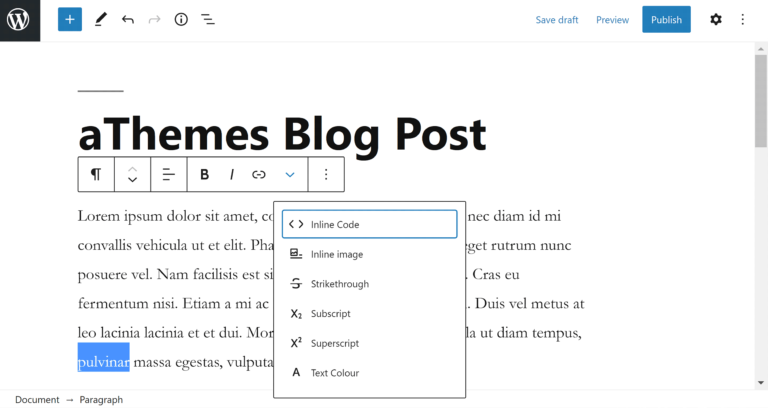
"What you see is what you get"(WYSIWYG) 스타일 편집기로 작성하는 것을 선호하는 사람들은 클래식 편집기를 계속 사용할 수 있으며 페이지 빌더 WordPress 플러그인을 사용하여 웹사이트의 프론트엔드에서 콘텐츠를 편집할 수도 있습니다.

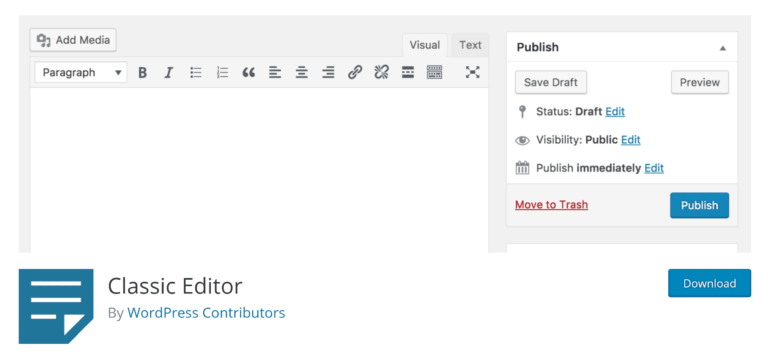
Webflow는 다양한 유형의 콘텐츠를 추가할 수 있는 유능한 솔루션입니다. 100페이지 제한은 알고 있어야 합니다. 이 제한은 대부분의 웹사이트 소유자에게 문제가 되지 않아야 합니다. 특히 프로젝트, 클라이언트, 목록 및 이벤트와 같은 콘텐츠가 컬렉션 항목으로 저장되기 때문입니다.
WordPress는 보다 강력한 콘텐츠 관리 시스템입니다. 추가하는 항목 수에는 제한이 없으며 WordPress 사용자 정의 게시물 유형을 사용하면 플랫폼을 여러 가지 멋진 방법으로 확장할 수 있습니다. 긴 형식의 콘텐츠를 작성하는 것도 더 즐거운 경험입니다.
전자상거래
Webflow를 사용하면 버튼 클릭으로 온라인 상점을 만들 수 있습니다. 플랜은 BigCommerce, Shopify 및 Squarespace와 같은 대체 전자 상거래 솔루션을 사용하는 것과 거의 동일한 비용인 월 $29의 유효 요금부터 시작합니다.
실제 및 디지털 항목은 모두 Webflow 상점을 통해 판매할 수 있습니다. 언제든지 새 제품과 범주를 추가하고 사용자 정의 제품 필드, 제품 변형, 판매 가격, 쿠폰 및 판촉을 정의할 수 있습니다. 또한 전 세계 각 지역의 과세 및 배송에 대한 규칙을 설정할 수 있으며 모든 주문은 전용 주문 페이지에서 볼 수 있습니다.
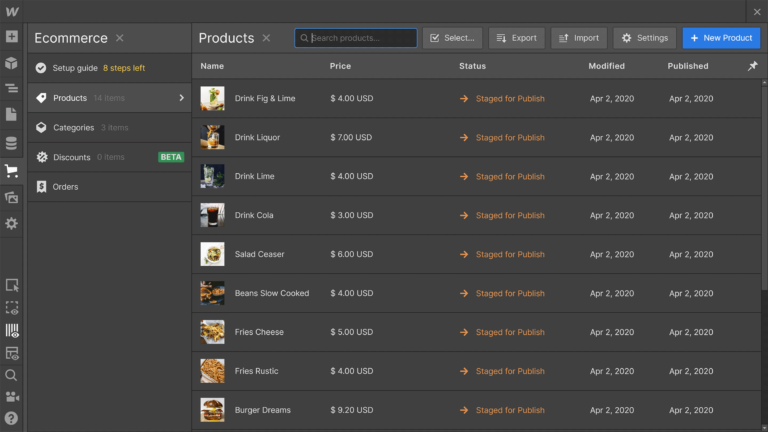
Webflow를 사용하면 신용 카드, Stripe, Apple Pay, Google Pay 및 PayPal을 사용하여 200개 이상의 국가에서 결제를 수락할 수 있습니다.
판매된 각 제품에 대해 2%의 거래 수수료가 있지만 이 수수료는 Ecommerce Plus 플랜으로 업그레이드하면 제거됩니다.
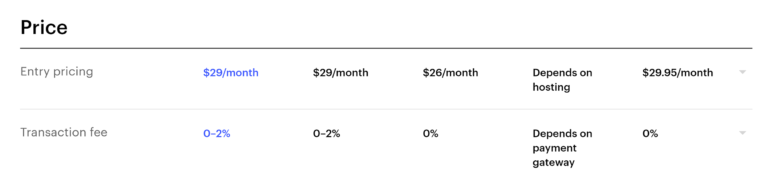
Webflow는 흥미로운 전자 상거래 옵션이지만 WordPress는 여전히 상점 소유자에게 가장 인기 있는 웹 사이트 플랫폼입니다.
이것은 주로 다른 솔루션보다 더 많은 온라인 상점을 지원하는 전자 상거래 WordPress 플러그인 WooCommerce 때문입니다. 간단한 상점에서 고급 온라인 시장에 이르기까지 무엇이든 만들 수 있는 사용자 친화적인 플러그인입니다.
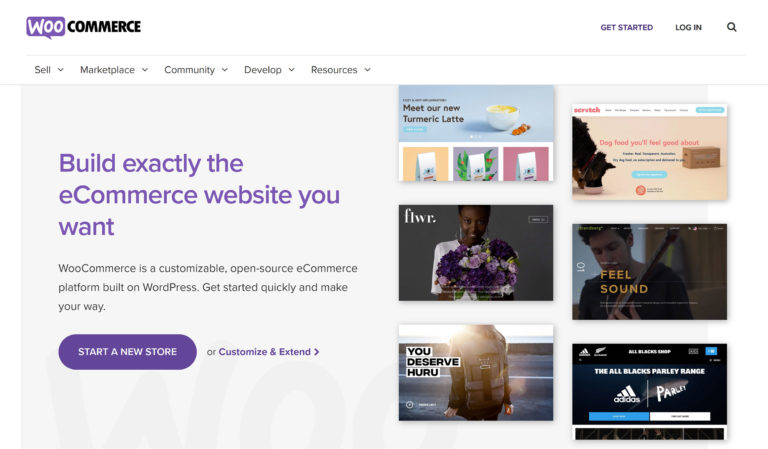
많은 사람들이 WooCommerce 및 Easy Digital Downloads와 같은 WordPress의 전자 상거래 솔루션을 사용하는 이유는 유연성입니다. 수천 개의 무료 및 프리미엄 WordPress 플러그인을 사용하여 기능을 크게 확장할 수 있으므로 상점 소유자는 상점을 위한 개방형 캔버스를 제공합니다.
WooCommerce 및 Easy Digital Downloads는 무료로 다운로드하여 사용할 수 있지만 필요한 기능을 얻으려면 프리미엄 플러그인을 구입해야 할 수 있습니다. 이것은 상점 운영 비용을 크게 증가시킬 수 있습니다.
지원하다
어떤 플랫폼을 선택하든 고품질 지원을 받는 것이 중요합니다.
Webflow가 무엇을 할 수 있는지 더 잘 이해하려면 플랫폼을 최대한 활용하는 데 도움이 되는 수백 개의 비디오 코스, 강의 및 자습서를 제공하는 Webflow University를 확인하는 것이 좋습니다. Webflow를 사용하여 만든 웹사이트의 유용한 팁과 예제를 정기적으로 게시하는 Webflow 블로그도 확인해야 합니다.
불행히도 Webflow는 연중무휴 지원을 제공하지 않습니다. 그들의 지원 티켓 시스템은 월요일부터 금요일까지 오전 6시부터 오후 6시(태평양 표준시)까지 활성화됩니다. Webflow는 영업시간 24시간에서 48시간 사이에 지원 티켓에 대한 응답을 제공하는 것을 목표로 하고 있습니다. 즉, 금요일에 생성된 티켓은 다음 화요일까지 응답하지 않을 수 있습니다. 특히 Squarespace 및 WordPress.com과 같은 경쟁업체가 연중무휴 지원을 제공하기 때문에 이는 약간 실망스럽습니다.
긍정적인 점은 Webflow에는 도움을 요청할 수 있는 활발한 토론 포럼이 있으며 참석할 수 있는 정기적인 커뮤니티 이벤트가 있습니다. 서비스의 작동 상태를 확인하는 데 도움이 되는 상태 도구도 있습니다.
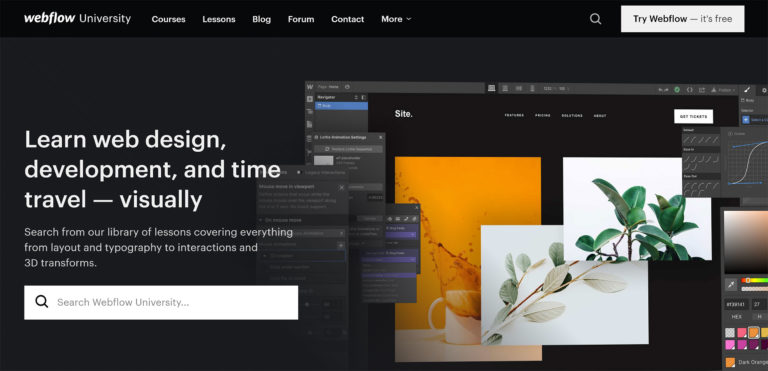
그렇다면 WordPress 사용자는 어떻게 도움을 받을 수 있습니까?
WordPress.org는 플랫폼을 배우고 직면할 수 있는 일반적인 문제를 해결하는 데 도움이 되는 방대한 문서 영역을 자랑합니다. WordPress가 웹 사이트를 구축하는 가장 인기 있는 방법이기 때문에 온라인에서 빠른 검색을 수행하면 수만 개의 WordPress 자습서도 표시됩니다(aThemes 블로그는 시작하기에 좋은 곳입니다!).
지원이 필요한 경우 WordPress.org 지원 포럼에서 도움을 요청할 수 있습니다. 그러나 공식 지원 포럼에서 좋은 지원을 받는 것은 다른 WordPress 사용자가 도움을 제공하기 때문에 약간의 성공을 거둘 수 있습니다.
자체 호스팅 버전의 WordPress는 오픈 소스 솔루션이므로 WordPress 자체에서 직접적인 도움을 받을 수 있는 방법이 없지만 대다수의 웹사이트 호스팅 회사는 고객이 WordPress 문제를 해결하는 데 도움을 줍니다. 받는 지원 수준은 회사마다 다르지만 WP 엔진과 같은 관리형 WordPress 호스팅 서비스는 고객에게 연중무휴 지원을 제공합니다.
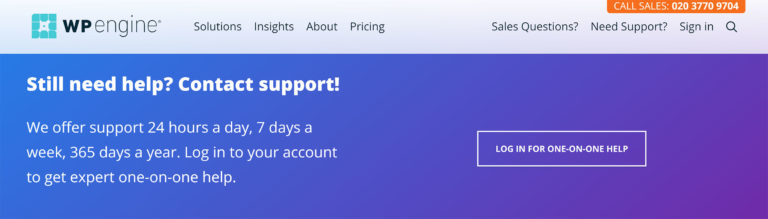
Webflow에는 훌륭한 지원 및 문서 영역이 있지만 티켓 응답 시간을 줄이고 주말에도 지원을 제공하는 것을 보고 싶습니다.
대부분의 WordPress 웹 사이트 소유자의 경우 호스팅 회사에서 지원을 제공합니다. 따라서 WordPress 웹 사이트의 호스트를 선택할 때 지원 품질을 고려해야 합니다.
비용
Webflow는 연간 멤버십 비용이 월간 옵션보다 약 20% 저렴한 투명한 가격 정책을 가지고 있습니다.
Webflow에 가입하고 두 개의 고유한 프로젝트를 만드는 것은 무료입니다. 무료 계정은 실제로 테스트용입니다. 페이지 추가를 허용하지 않으며 몇 가지 다른 기능도 제한합니다.
월 $24에 프로젝트 수를 10개로 늘리고 월 $42에 무제한 프로젝트를 추가할 수 있습니다. 이 가격은 매월 $16, 매년 지불하는 경우 $35의 유효 요율로 줄어듭니다.
팀원과 협업해야 하는 경우 추가 사용자를 상위 Pro 요금제에 추가할 수도 있습니다.
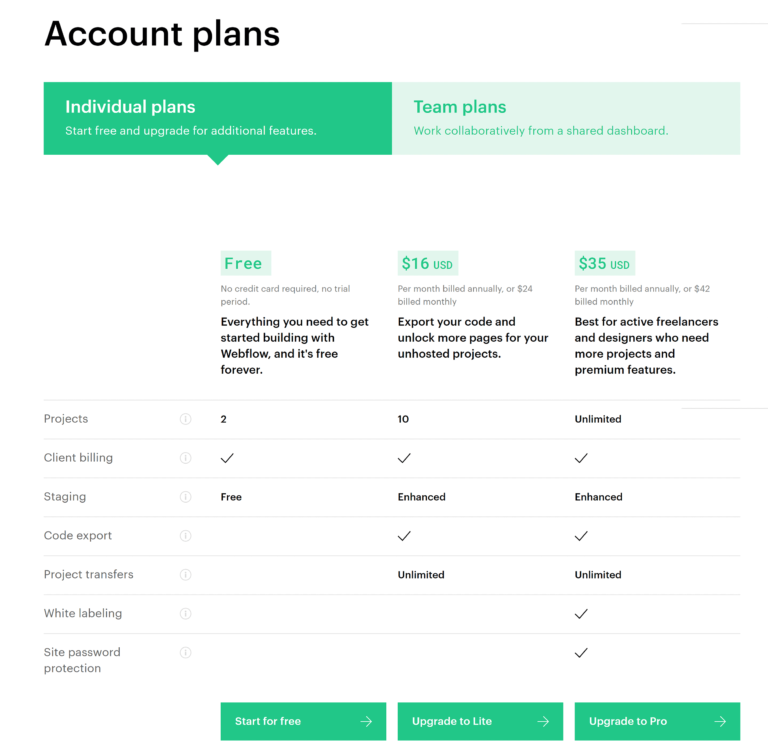
프로젝트를 온라인에 게시할 준비가 되면 세 가지 사용 가능한 사이트 계획 중 하나를 선택해야 합니다. 이 계획은 매월 $15, $20 및 $45입니다. 매년 지불하는 경우 이러한 플랜의 유효 요율은 월 $12, $16 및 $36로 줄어듭니다.
트래픽 관점에서 Webflow의 가격은 매우 경쟁력이 있습니다. 기본 플랜은 월간 방문자 수 25,000명, CMS 플랜은 100,000명, 비즈니스 플랜은 무려 1,000,000명을 허용합니다.
그러나 Webflow는 다른 방식으로 계획을 제한합니다. 예를 들어 기본 계획에서는 방문자가 귀하의 콘텐츠를 검색할 수 없으며 다른 사람이 귀하의 웹사이트를 편집하도록 할 수 없습니다. 따라서 CMS 계획은 검색 기능을 추가하고 3명의 콘텐츠 편집자를 허용하며 2,000개의 컬렉션 항목(블로그 게시물, 메뉴 항목, 포트폴리오 항목 등)을 저장할 수 있으므로 초급 사용자에게 보다 실용적인 선택이 됩니다.
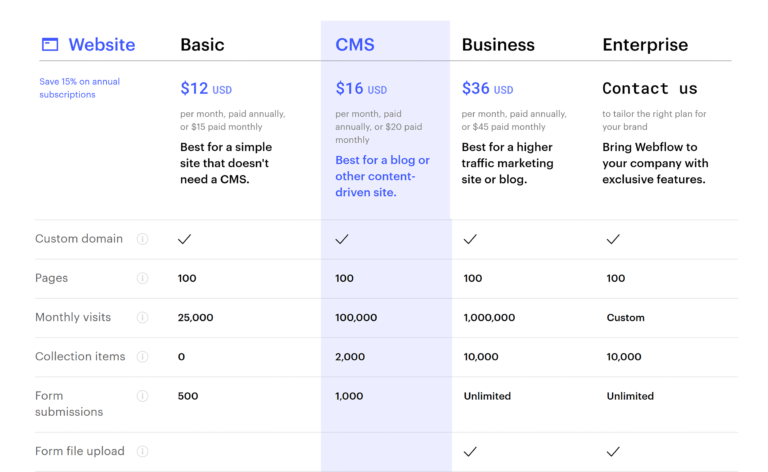
앞서 논의한 바와 같이 Webflow는 모든 웹사이트를 100개의 정적 페이지로 제한합니다. 귀하의 정보 및 연락처 페이지와 같은 주요 페이지를 정적 페이지로 저장할 수 있고 컬렉션 항목을 사용하여 다른 유형의 콘텐츠를 게시할 수 있기 때문에 이는 대부분의 비즈니스에서 문제가 되지 않습니다.
웹 사이트에서 제품을 판매하려는 사람들은 세 가지 전자 상거래 계획을 사용할 수 있습니다. 한 달에 $42, $83, $235에 판매됩니다. 매년 지불하는 경우 이러한 플랜은 월 $29, $74 및 $212의 유효 요율로 줄어듭니다.
표준 전자 상거래 계획은 CMS 계획을 기반으로 합니다. 500개의 제품, 3개의 직원 계정 및 $50,000의 연간 매출을 허용합니다.
플러스 플랜은 비즈니스 플랜을 기준으로 합니다. 2%의 거래 수수료를 없애고 제품 수당을 1,000으로, 직원 계정을 10으로, 연간 매출을 $200,000로 늘립니다. 어드밴스드 플랜은 3,000개의 아이템, 15개의 직원 계정, 무제한 연간 판매를 허용합니다.
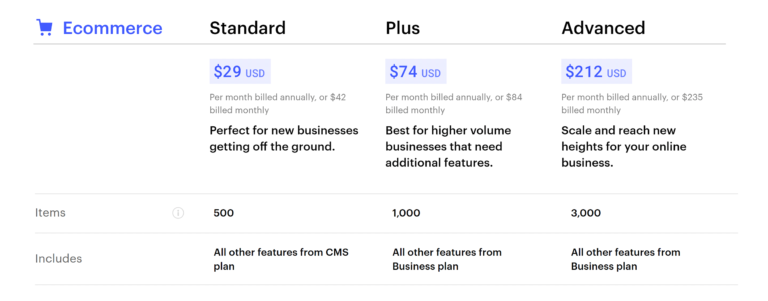
Webflow의 월별 비용은 고정되어 있으므로 트래픽 수준과 전자 상거래 이익 수준을 알고 있으면 서비스 비용이 얼마인지 계산하는 것이 매우 간단합니다.
WordPress는 무료로 다운로드할 수 있지만 다른 많은 사항을 고려해야 합니다. WordPress 사용의 효과적인 비용은 잠재적으로 Webflow보다 적거나 훨씬 더 많을 수 있습니다.
그것은 모두 선택한 웹 사이트 호스팅 패키지, 사용하는 WordPress 테마 및 웹 사이트를 실행하는 데 사용하는 프리미엄 WordPress 플러그인에 따라 다릅니다.
예를 들어, 월 $9.99에 SiteGround의 GrowBig 계획은 20GB의 스토리지, 무제한 웹 사이트 설치 및 100,000명의 월간 방문자를 제공합니다. 대조적으로 Kinsta는 30GB의 스토리지, 5개의 WordPress 설치 및 100,000명의 월간 방문자에 대해 월 100달러를 청구합니다.
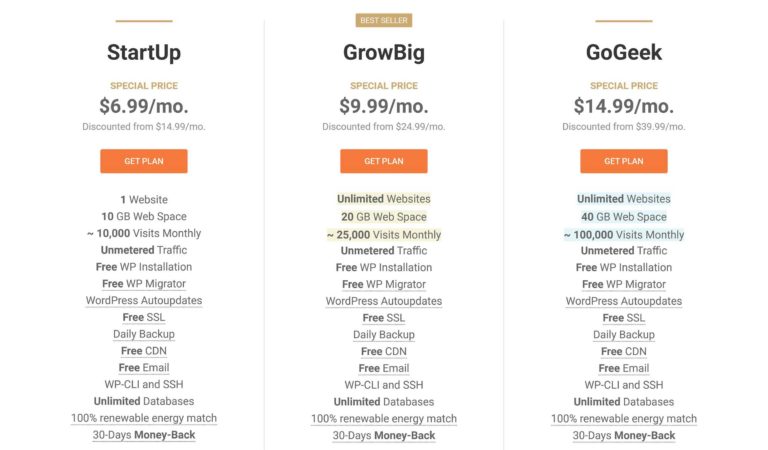
WordPress로 온라인 상점을 운영하는 비용도 매우 다양합니다. WooCommerce 및 Easy Digital Downloads와 같은 무료 플러그인을 사용하여 간단한 온라인 상점을 구축할 수 있지만 결국 상점을 운영하는 데 필요한 추가 기능을 얻기 위해 매년 수천 달러를 지출하게 될 수 있습니다.
최종 생각: Webflow 대 WordPress
Webflow와 WordPress는 모두 훌륭한 웹사이트 구축 솔루션입니다.
많은 요소를 고려해야 하기 때문에 두 솔루션의 비용을 비교하는 것은 항상 어렵습니다. 올바른 결정을 내리는 데 도움이 되도록 구축하려는 웹 사이트의 유형, 예산, 웹 사이트 유지 관리에 대한 실습 방법에 대해 생각하십시오. Webflow가 일부 프로젝트에 더 적합하고 WordPress가 다른 프로젝트에 더 적합하다는 것을 알 수 있습니다.
Webflow는 초보자, 소규모 웹 사이트 소유자 및 온라인 상점을 시작하려는 사람들에게 훌륭한 선택이라고 생각합니다. 가격 경쟁력이 있으며 서비스는 웹 사이트 운영의 많은 시간 소모적인 측면을 처리하므로 귀하는 콘텐츠 제작 및 웹 사이트 마케팅에 집중할 수 있습니다.
Webflow 전문가:
- Webflow Designer는 훌륭합니다.
- 초심자 친화적
- 저렴한 요금제
웹 흐름 단점:
- 긴 형식의 기사를 작성하면 답답할 수 있습니다.
- 100페이지로 제한
- 상대적으로 적은 수의 웹사이트 템플릿 선택
Webflow에는 개발자와 디자이너를 위한 몇 가지 유용한 옵션이 있지만 WordPress는 의심할 여지 없이 더 강력한 웹 사이트 구축 플랫폼입니다. 추가하는 페이지 수, 웹사이트를 편집할 수 있는 사람 수 또는 웹사이트 디자인에 사용하는 페이지 빌더에 의해 제한되지 않습니다. 또한 사용하는 전자 상거래 솔루션을 자유롭게 변경할 수 있습니다.
WordPress는 작가에게도 더 나은 솔루션입니다. 편집 경험은 Webflow에서처럼 비좁고 산만하지 않으며 플러그인을 사용하여 쓰기 및 디자인 설정을 완전히 변경할 수 있습니다.
워드프레스 전문가:
- 다양한 웹사이트 템플릿 및 플러그인
- 온라인 최대 규모의 웹사이트 커뮤니티
- 호스팅된 웹사이트 솔루션보다 더 유연함
워드프레스 단점:
- 정기적인 업데이트 및 보안 확인 필요
- 일부 지역에서 약간 부풀어 오르는 느낌
- 소규모 사이트는 운영 비용이 저렴할 수 있지만 WordPress 웹 사이트는 일반적으로 운영 비용이 더 비쌉니다.
두 플랫폼을 모두 테스트하여 수행할 수 있는 작업에 대해 자세히 알아보세요. Webflow로 무료로 가입하고 테스트 웹사이트를 만들 수 있습니다.
워드프레스도 무료로 다운로드할 수 있습니다. WAMP, XAMPP와 같은 로컬 개발 환경을 사용하거나 호스팅 업체에서 제공하는 무료 평가판을 활용하여 무료로 테스트할 수 있습니다.
행운을 빕니다.
케빈
